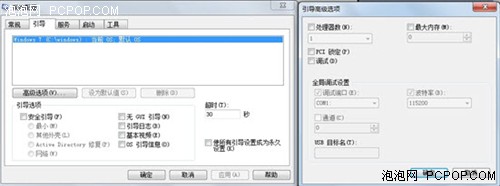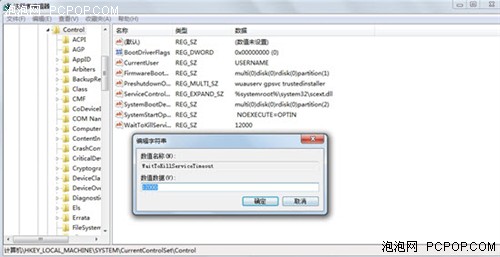软硬兼施让Windows7系统的速度飞一会
泡泡网软件频道11月21日 这是一个讲究高效率快节奏的时代,我们在工作中更是看重这一点,而电脑这个工具的效率更是我们所追求的,运行速度走上了我们关注的舞台。在这个全民普及Windows7的时代,如何使Windows7的速度更快,使我们的工作效率提升是我们所关心的,我们从硬件和软件两个角度来谈谈Win7的速度和一些加速方法。
第一、硬件方面
硬件需要达到Windows7的要求水平,要想流畅的运行Windows 7,微软官方的建议配置是:处理器CPU 安装64位1GHZ及以上,内存2GB及以上,硬盘20GB及以上,显卡支持WDDM 1.0或更高版本,这些都是硬件方面的推荐配置,并不是很高,我想一般能流畅运行XP的机器就完全能胜任Win7的日常工作了。当然如果你有更高的要求,那只有更换更高的硬件配置了。
那么从软件如何提高Windows7的运行速度呢?就要对我们自己的Win7系统从软件方面做一些修改了。
第二、软件方面
1. 减少随机启动项
随机启动项,可以直接在“开始菜单”->“运行”中输入msconfig,在弹出的窗口中切换到启动标签,禁用掉那些不需要的启动项目就行,一般我们只运行一个输入法程序和杀毒软件就行了。
2. 减少Windows 7系统启动显示时间
在“开始菜单”->“运行”中输入msconfig,在弹出的窗口中切换到引导标签,右下方会显示启动等待时间,默认是30秒,一般都可以改短一些,比如10秒、20秒等。
选中“高级选项”,这时又会弹出另一个设置窗口,勾选上‘处理器数’在下拉菜单中按照自己的电脑配置进行选择,现在双核比较常见,当然也有4核,8核,就这样确定后重启电脑生效。
3. 加快Windows 7关机速度
上面讲了如何加快Windows 7的启动速度,既然启动时间能降低,相对应的关机时间同样能减少。这项修改需要在注册表中进行。
操作方法:还是在系统开始菜单处键入‘regedit’回车打开注册表管理器,然后找到这个键值 ‘HKEY_LOCAL_MACHINE——SYSTEM——CurrentControlSet——Control’,鼠标右键点击 ‘WaitToKillServiceTimeOut’将数值修改到很低,一般默认是12000(代表12秒)这是在关机时Windows等待进程结束的 时间,如果你不愿意等待可以把这个时间值改小,任意值都可以,修改完成后也需要重启电脑才能生效。
说了这么多,想必大家对于Windows7的速度也有了一定的了解,首先要硬件达标,这个标准不是很高。其次通过一些修改优化Windows7的运行速度,相信有了这些操作之后,大家对于Windows7系统的速度会比较满意的。以前有人说凡事不能两全,功能越多越繁琐,速度相应就会慢一些,但个人觉得,Windows7系统却可以在功能和速度上都给大家一个满意的体验。■
关注我们